工具准备:
Xshell—它可以在Windows界面下用来访问远端不同系统下的服务器
Xshell下载传送门
Xftp—安全地在 UNIX/Linux 和 Windows PC 之间传输文件
Xftp下载传送门
1、因为tomcat的安装使用需要依赖JDK运行环境,所以首先需要检查一下当前系统中是否安装了JDK
java -version
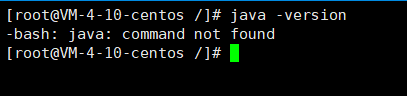
- 因为之前未安装JDK,所以先安装JDK
- 通过Xftp将下载好的jdk-8u321-linux-x64.tar.gz传输到centos服务器上/opt目录下(其它地方也可以)
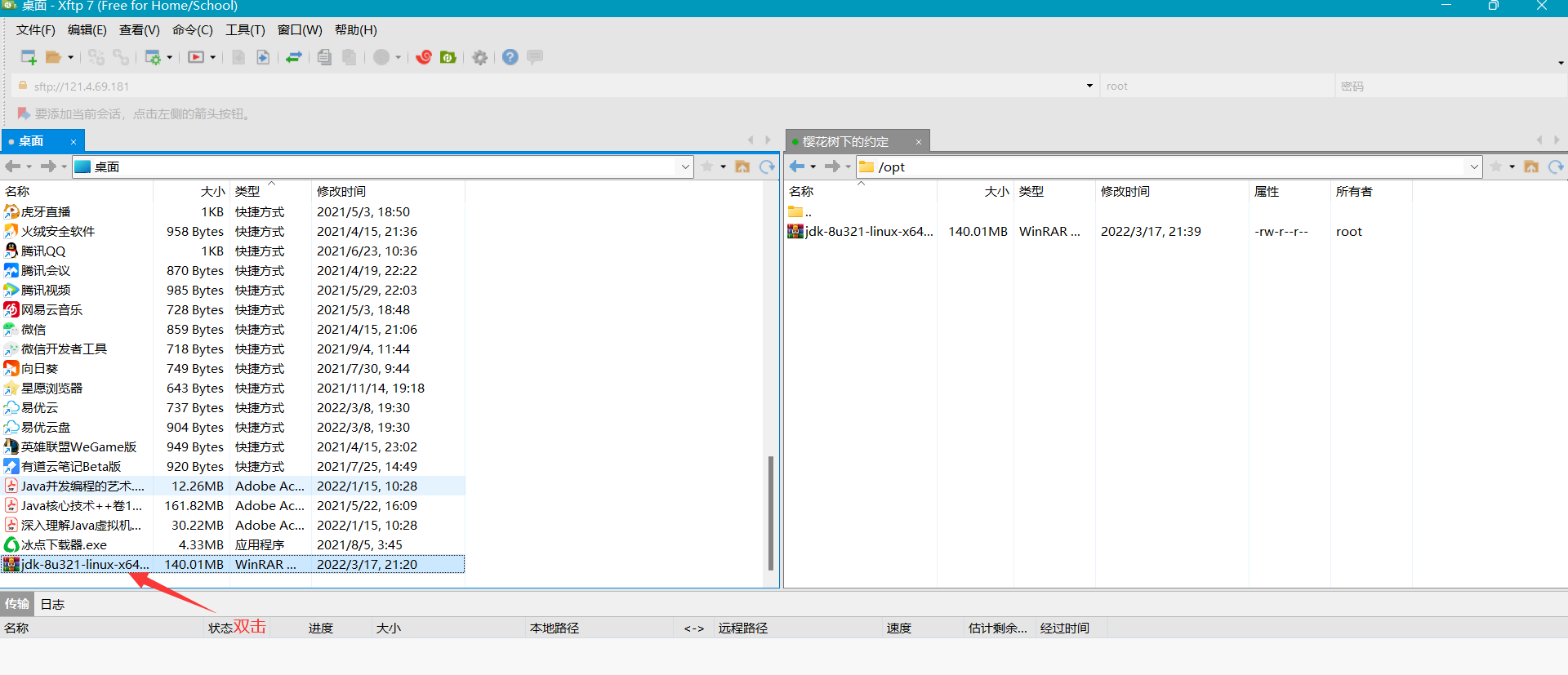
- 打开Xshell,进入/opt目录下
cd /opt
- 解压jdk-8u321-linux-x64.tar.gz
tar -zxvf jdk-8u321-linux-x64.tar.gz
- 编辑配置文件
vim /etc/profile
- 向文本最后添加如下几行,JAVA_HOME后面填写你的JDK的路径,笔者的路径为/opt/jdk1.8.0_321,编辑完之后保存退出
export JAVA_HOME=/opt/jdk1.8.0_321
export JRE_HOME=${JAVA_HOME}/jre
export CLASSPATH=.:${JAVA_HOME}/lib:${JRE_HOME}/lib
export PATH=${JAVA_HOME}/bin:$PATH
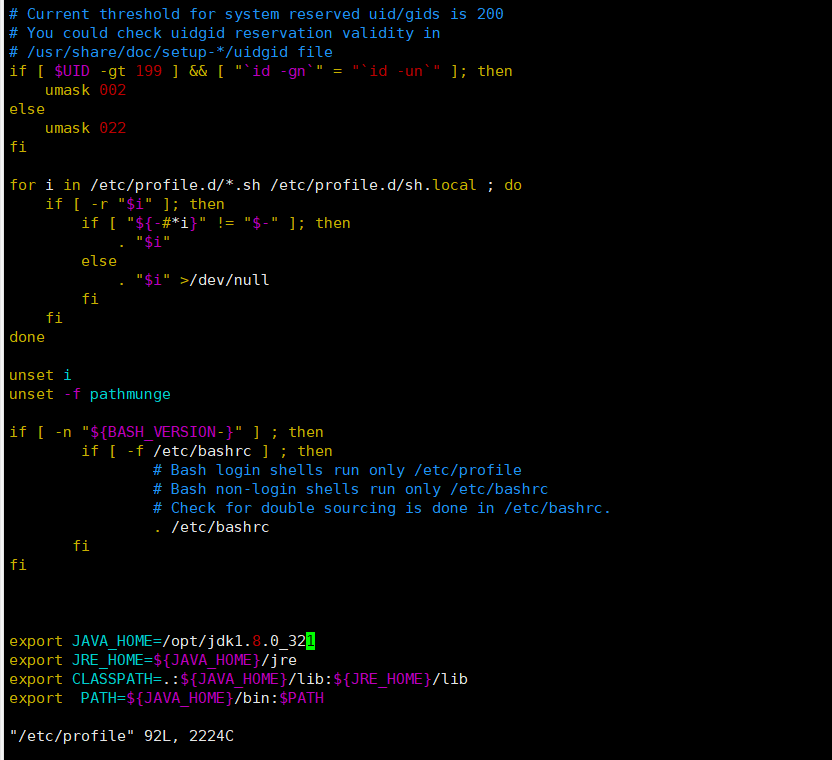
- 使配置立即生效
source /etc/profile
如下表示JDK安装成功

2、下载tomcat压缩包并通过Xftp传输到centos的/opt目录下
tomcat下载地址
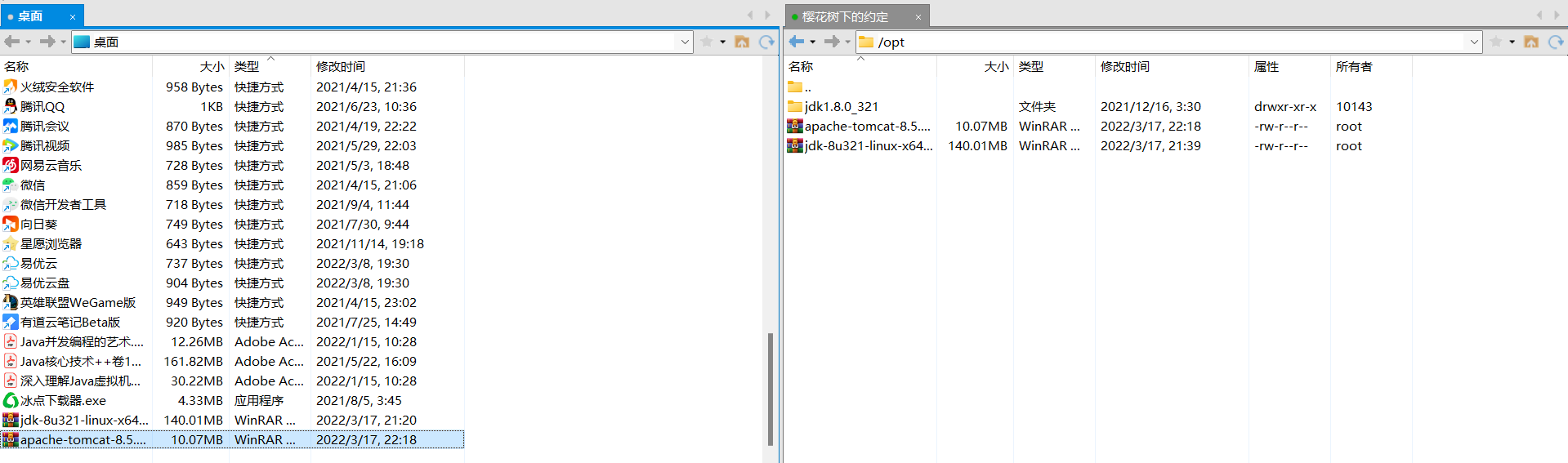
解压apache-tomcat-8.5.77.tar.gz
tar -zxvf apache-tomcat-8.5.77.tar.gz
进入bin目录
cd /opt/apache-tomcat-8.5.77/bin
3、启动tomcat
./startup.sh
如图表示tomcat启动成功

4、在浏览器地址栏中输入ip:8080
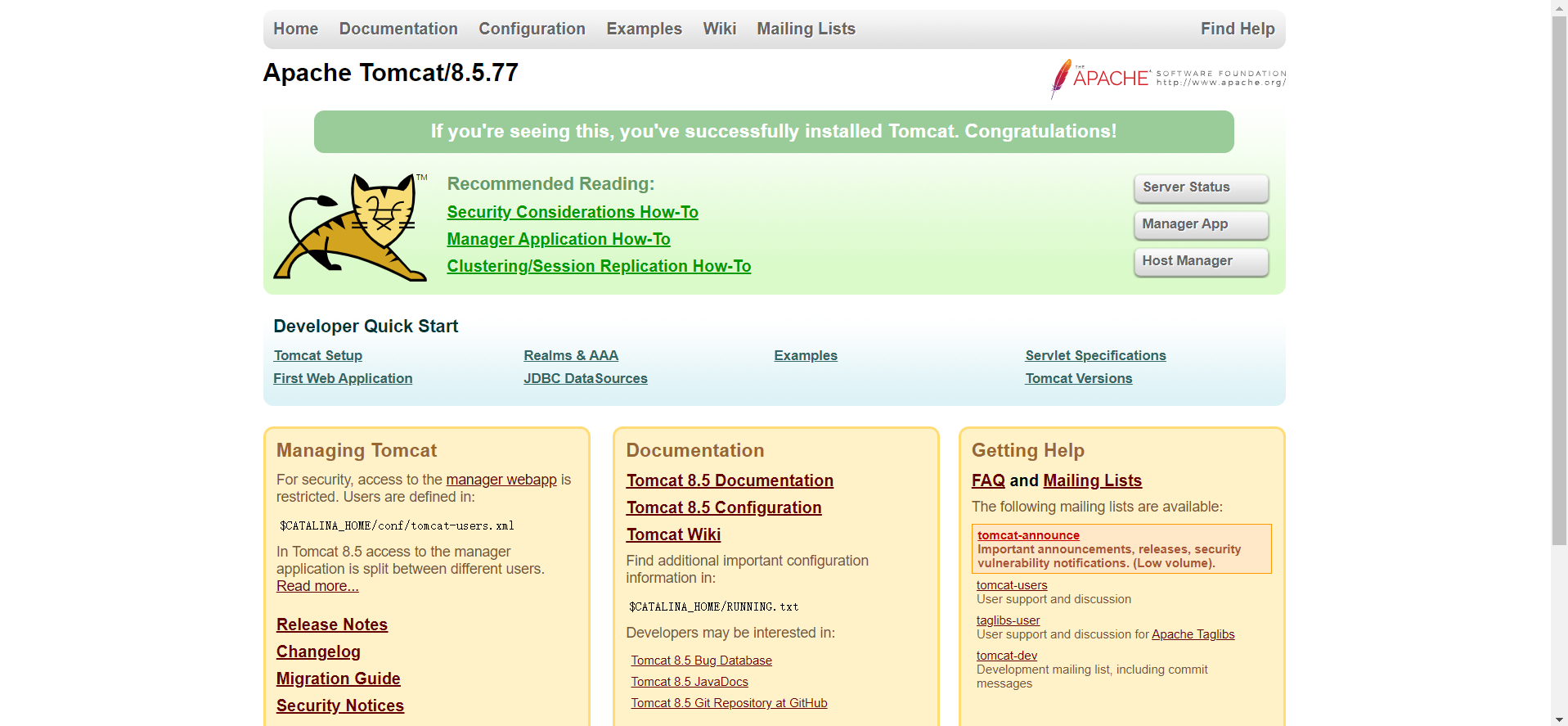
大功告成over






















 541
541











 被折叠的 条评论
为什么被折叠?
被折叠的 条评论
为什么被折叠?








